نحوه استفاده از Video Boost در Pixel 8 Pro
در این مقاله تخصصی از مجله 98zoom به بررسی موضوع 6نحوه استفاده از Video Boost در Pixel 8 Pro میپردازیم ، پس با یک مقاله مفید و آموزشی دیگر از تیم نود و هشت زوم همراه ما باشید :
Google Pixel 8 Pro قبلاً به دلیل توانایی چشمگیر دوربین خود مورد تحسین قرار گرفته است. اما با کاهش ویژگی ماه دسامبر، گوگل با معرفی Video Boost، ابزار قدرتمندی که بازی ویدئویی شما را ارتقا میدهد، قدمی فراتر گذاشت. به لطف این ویژگی کاملاً جدید، فیلم های لرزان در نور کم و رنگ های شسته شده را فراموش کنید. اگر نمیدانید چگونه از تقویت ویدیو در پیکسل 8 پرو خود استفاده کنید، ما شما را تحت پوشش قرار دادهایم.

در این راهنما، ما به شما نشان خواهیم داد که چگونه Video Boost را برای ضبط ویدیوهای بهبود یافته در Pixel 8 Pro خود فعال کنید و از آن استفاده کنید. چه یک فیلمبردار نوپا باشید و چه بخواهید لحظات ارزشمند زندگی را با جزئیات خیره کننده مستند کنید، این ویژگی به زودی به ترفند Pixel مورد علاقه شما تبدیل خواهد شد. پس اجازه بدهید به این کار برسیم.
تقویت ویدئو در پیکسل 8 پرو چیست؟
Video Boost یک ویژگی بهبود محاسباتی ویدیو است که از الگوریتم های پیشرفته Google برای بهبود کیفیت کلی ضبط های شما استفاده می کند. این کار با نقاط درد معمولی مانند نویز در نور کم، رنگهای شسته شده و فیلمهای لرزان مقابله میکند و در نتیجه ویدیوهای روانتر، روشنتر و پر جنبوجوشتر میشود.


علاوه بر این، به لطف Google Tensor G3، این تلفن از مدلهای عکاسی محاسباتی برای تغییر رنگ، نور، تثبیت و دانهبندی به طرز ماهرانهای استفاده میکند. نه تنها این، بلکه Video Boost ویدیوهای Night Sight را در پیکسل 8 پرو نیز تقویت می کند. از طریق جادوی هوش مصنوعی، کاهش نویز را برای ویدیوهای گرفته شده در شب یا در شرایط کم نور اعمال میکند و به شما اطمینان میدهد که شاهد جزئیات و رنگهای پر جنب و جوش هستید.
نحوه روشن و استفاده از Video Boost در Pixel 8 Pro
همانطور که به نظر می رسد Video Boost پیچیده است، بخش خوب این است که، به عنوان کاربر، به سختی مجبور به انجام کاری هستید. تمام اکشن ها در پشت صحنه اتفاق می افتند و شما فقط باید چند تنظیمات را تغییر دهید. در اینجا نحوه فعال کردن و استفاده از Video Boost در Pixel 8 Pro آمده است.
مرحله 1: برنامه دوربین Google را در Pixel 8 Pro خود باز کنید. در داخل، با ضربه زدن روی نماد دوربین فیلمبرداری، به حالت ویدیو بروید.
گام 2: اکنون تنظیمات ویدیو را باز کنید. می توانید این کار را با ضربه زدن روی نماد چرخ دنده یا کشیدن انگشت از پایین صفحه به بالا انجام دهید.




مرحله 3: در اینجا گزینه Video Boost را پیدا کنید. روی نماد دوربین فیلمبرداری با یک ستاره درخشان در بالا ضربه بزنید تا فعال شود.
اکنون باید همان نماد را در گوشه سمت چپ بالای صفحه نمایش خود دریافت کنید. این نشان می دهد که Video Boost اکنون فعال است.




خودشه. بیرون بروید و شروع به ضبط کنید. Pixel 8 Pro شما اکنون با کیفیت بالاتر فیلمبرداری می کند. شایان ذکر است که تنظیمات پیشفرض اولیه برای Video Boost وضوح 4K، SDR (10 بیت HDR خاموش) و 30 فریم در ثانیه (FPS) است. می توانید آنها را از تنظیمات دوربین تنظیم کنید.




علاوه بر این، جادوی Video Boost در Google Photos اتفاق میافتد. مانند Magic Editor، ویدیوی شما ابتدا در حساب Google Photos شما آپلود می شود و سپس پردازش می شود. پس از اتمام، می توانید آن را در کنار نسخه اصلی در گالری خود مشاهده کنید، مانند یک جواهر صیقلی در کنار همتای تراش ناهموار آن.
چگونه تقویت ویدئو از فضای ذخیره سازی شما استفاده می کند
با توجه به میزان پردازشی که نیاز دارد و انبوهی از داده ها که از طریق آن می گذرد، در زمان نگارش، Video Boost حداکثر محدودیت ضبط 10 دقیقه دارد. همچنین، در طول مدتی که ویدیو را پردازش می کند، Video Boost یک فایل موقت در حین ضبط ایجاد می کند. این به عنوان ماده خام برای پیشرفت های محاسباتی آن عمل می کند. در حالی که فایل ویدیویی موقت هنوز در حال تقویت است، از فضای ذخیره سازی Google Photos شما در فضای ابری استفاده نمی کند.
با این حال، ممکن است متوجه شوید که فایل موقت می تواند فضای ذخیره سازی موجود در گوشی شما را اشغال کند. علاوه بر این، Video Boost از تنظیمات پشتیبانگیری که در Google Photos تنظیم کردهاید، پیروی میکند. به عنوان مثال، اگر Google Photos را برای پشتیبانگیری از ویدیوها فقط در Wi-Fi تنظیم کرده باشید، این ویژگی نه از طریق داده تلفن همراه آپلود میشود و نه بارگیری میشود.
فیلم های با کیفیت بالا ضبط کنید
به این ترتیب از ویژگی تقویت ویدیو در Pixel 8 Pro خود استفاده میکنید. Pixel 8 Pro قبلاً Magic Editor و Best Take را در کنار سایر ویژگیهای عالی ارائه میدهد. اکنون، با تقویت ویدئو، جهان بوم سینمایی شماست. چه یک کارگردان کارکشته یا یک تازه کار کنجکاو باشید، این تلفن به شما این امکان را می دهد که زیبایی زندگی را با جزئیات خیره کننده به تصویر بکشید و دیدگاه منحصر به فرد خود را با جهان به اشتراک بگذارید.
پس بیرون بروید، شروع به ضبط کنید و اجازه دهید تلفنتان فیلم شما را حتی بهتر کند. با این حال، صبور باشید زیرا آپلود ویدیو و پردازش آن ممکن است کمی طول بکشد.
امیدواریم از این مقاله نحوه استفاده از Video Boost در Pixel 8 Pro مجله نود و هشت زوم استفاده لازم را کرده باشید و در صورت تمایل آنرا با دوستان خود به اشتراک بگذارید و با امتیاز از قسمت پایین و درج نظرات ما را در ارائه مقالات بهتر یاری کنید
لینک کوتاه مقاله : https://5ia.ir/BZvCvP
کوتاه کننده لینک
کد QR :

 t_98zoom@ به کانال تلگرام 98 زوم بپیوندید
t_98zoom@ به کانال تلگرام 98 زوم بپیوندید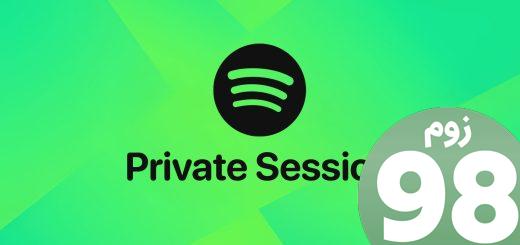
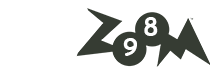
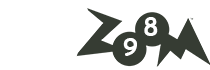






آخرین دیدگاهها